MK1100CESDK_1.00.exe - устанавливать не нужно ни в коем случае - это дистрибутив win CE для прайс-чекера!
Инструкция по подключению Price-checker Symbol 1100 к ТОР 1С-Рарус Торговый комплекс.
1. Подключить прайс-чекер в локальную сеть и по USB к серверу с помощью кабеля разработчика. (см. Рисунок 1, 2, 3). На данном этапе прайс-чекер в сети виден не будет.

Рисунок 1. Общий вид панели подключения

Рисунок 2. Коммутационное устройство – блок питания (для подачи напряжения на Прайс-чекер по кабелю UTP)

Рисунок 3. Прайс-чекер с подключенными кабелями.
2. Установить на сервер две программы:
- RDM_200.msi (эта программа собственно и позволяет редактировать файл с настройками для прайс-чекера и потом позволяет изменять его настройки в сети)
- MSASYNC.EXE (по интерфейсу USB, используя ее, нужно передать первоначальный файл с настройками реестра прайс-чекера, где прописано самое главное - IP-адрес)
Вручную с прайс-чекера штатными средствами IP-адрес не задается.
MK1100CESDK_1.00.exe - устанавливать не нужно ни в коем случае - это дистрибутив win CE для прайс-чекера!
3. После этого в системном трее появится приложение Microsoft Active Sync. Если он зеленый - значит подключился, если серый, то надо его открыть и нажать Get Connected (в меню файл). (См. Рисунок 4). После подключения щелкнуть правой кнопкой на Microsoft Active Sync и выбрать пункт «Explore»(«Проводник» в локализованной версии). (см. Рисунок 5)
4.
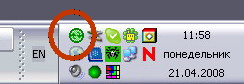
Рисунок 4

Рисунок 5
5. Откроется Mobile Device («Мобильное устройство») выбрать в нем "Мой компьютер".
6. В каталог Platform скопировать файл S300.exe (система сообщит о конвертации данных, которая необходима для копирования, нужно подтвердить). Вернуться обратно в корень и выбрать каталог Application, куда скопировать mkconfig.reg. Файл mkconfig.reg предварительно можно отредактировать, например, изменить IP-адрес. Для этого можно воспользоваться программой Symbol Remote Device Manager(см. Рисунок 6), либо открыть файл Блокнотом и найти строки:
"IpAddress"="172.022.129.42"
"Subnetmask"="255.255.224.0"
И отредактировать их с учетом настроек текущей локальной сети.
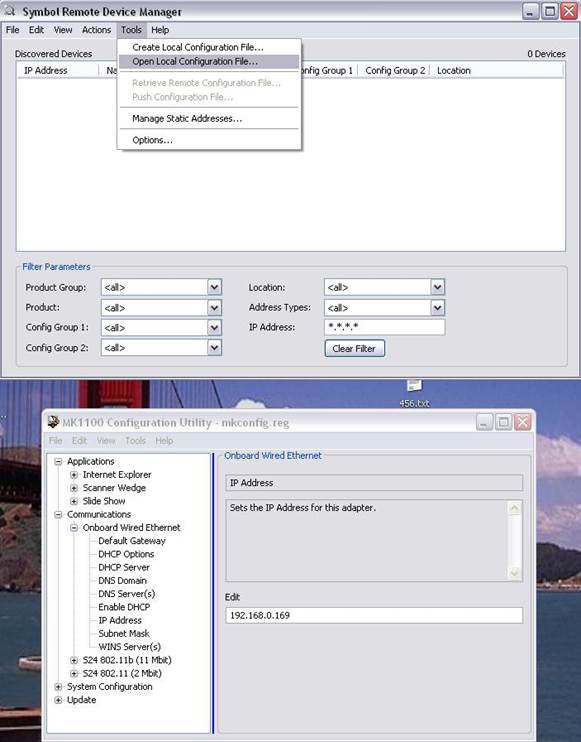
Рисунок 6. Установка IP-адреса прайс-чекера
7. Выключить и включить прайс-чекер.
8. При загрузке должно загрузиться приложение с надписью "Поднесите ШК к сканеру".
9. Для подключения оборудования к ТК необходимо добавить конфигурацию прайс-чекера в утилиту ConfUtil2 ("C:\Documents and Settings\All Users\Application Data\Protect\LocalProtect\ConfUtil2.exe"), указав в качестве модели оборудования Информационный киоск Symbol MK1100 (см. Рисунок 7)
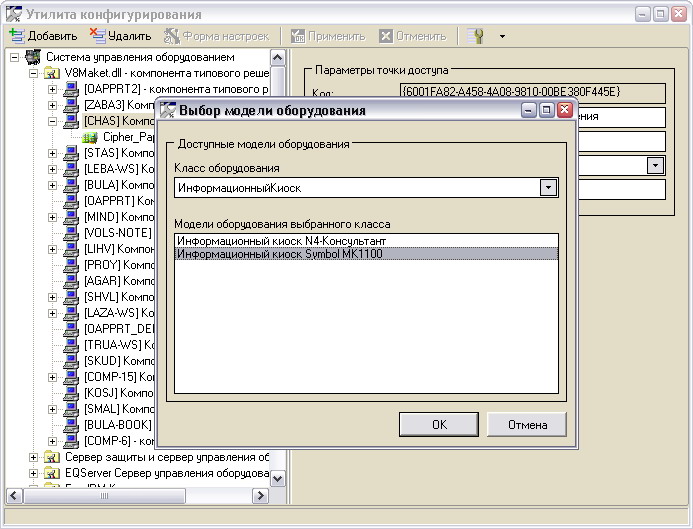
Рисунок 7
Дата добавления: 2015-11-04; просмотров: 1747;
